Steam 用戶端不斷崩潰;立即開啟和關閉
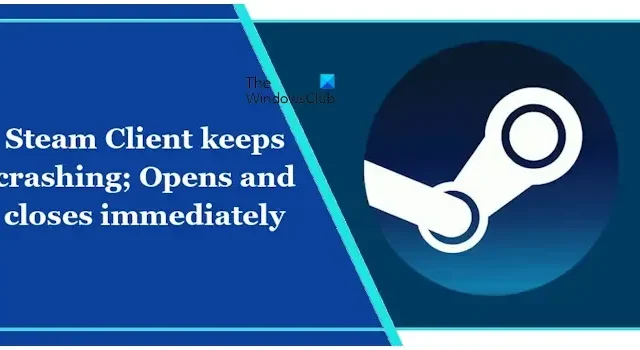
如果Steam 用戶端持續崩潰或立即開啟並關閉,本文提供的解決方案將協助您解決問題。導致此問題的原因可能有多種,例如驅動程式過時或損壞、Steam 用戶端檔案損壞等。
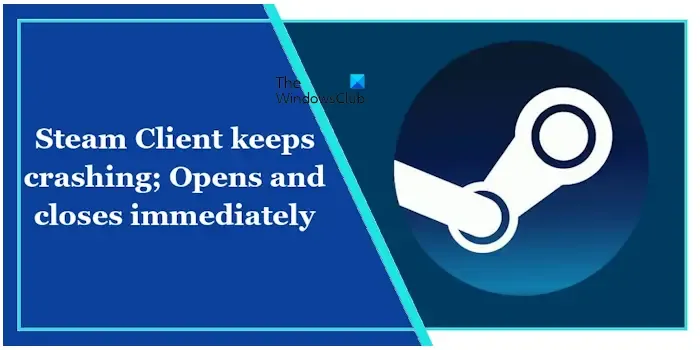
Steam 用戶端不斷崩潰;立即開啟和關閉
如果 Steam 用戶端在 Windows 11/10 電腦上持續崩潰或立即開啟和關閉,請使用下列解決方案。
- 回滾或重新安裝顯示卡驅動程式
- 選擇退出 Steam 測試版
- 修復 Steam 服務
- 暫時停用您的防毒軟體
- 刪除Steam資料夾內的文件
- 解除安裝並重新安裝 Steam 用戶端
開始吧。
1]回滾或重新安裝顯示卡驅動程式
根據我們的經驗,遊戲或遊戲相關應用程式的崩潰問題有時可能與顯示卡驅動程式有關。我們建議您檢查是否可以將顯示卡驅動程式回滾到先前的版本。請依照以下步驟操作:
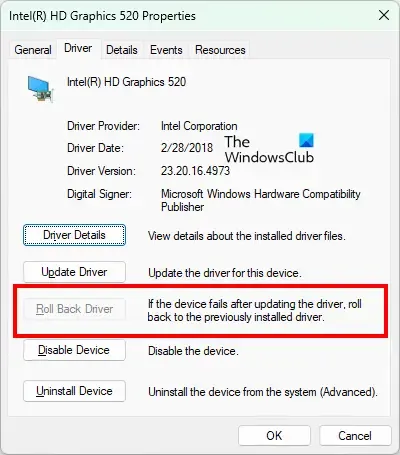
- 開啟裝置管理員.
- 展開顯示適配器分支。
- 右鍵點選您的顯示卡驅動程式並選擇屬性。
- 前往驅動程式標籤並檢視回滾 選項可用。
- 如果是,請回滾顯示卡驅動程式以安裝先前的版本。
回滾顯示卡驅動程式後,檢查問題是否仍然存在。如果「回滾」選項呈現灰色,則無法安裝先前版本的顯示卡驅動程式。在這種情況下,請解除安裝顯示卡驅動程式並重新安裝。
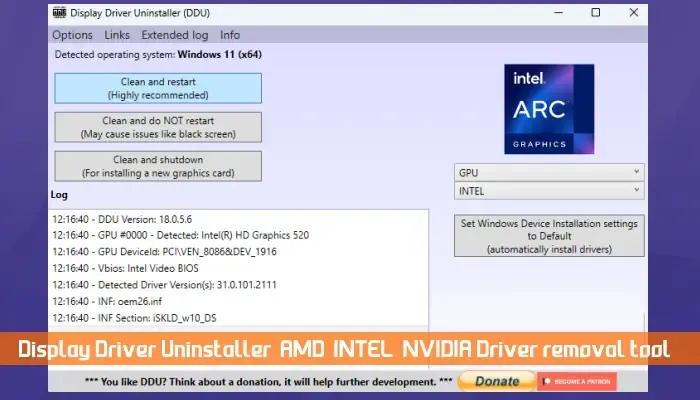
- 從製造商的官方網站下載最新版本的顯示卡驅動程式。
- 安裝DDU應用程式並使用它完全刪除您的顯示卡驅動程式。
- 執行您在步驟 1 中下載的安裝程式檔案以重新安裝顯示卡驅動程式。
2] 選擇退出 Steam 測試版
如果您已加入 Steam Beta 計劃,請退出,然後看看是否有幫助。您可以透過 Steam 用戶端設定加入或退出 Steam Beta 計畫。由於 Steam 用戶端在開啟後立即關閉,因此您無法透過「設定」進行操作。因此,首先,完全關閉Steam客戶端。為此,請開啟任務管理器並結束所有與 Steam 相關的進程。
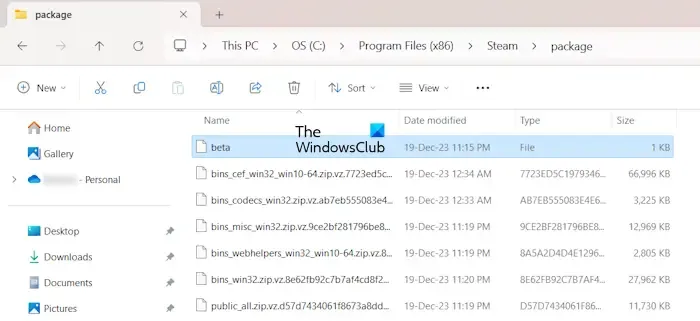
現在,打開檔案總管並轉到以下路徑:
C:\Program Files (x86)\Steam\package
如果您已加入 Steam Beta 計劃,您會在那裡找到一個名為 beta 的檔案。刪除該檔案。刪除 Beta 檔案後,啟動 Steam 並查看問題是否仍然存在。當您刪除測試版檔案後啟動 Steam 用戶端時,它將下載所需的檔案。讓下載過程完成。
3]修復Steam服務
如果問題仍然存在,則某些 Steam 檔案可能已損壞。我們建議您修復 Steam 服務。此操作可以修復 Steam 用戶端的崩潰問題。若要修復 Steam 服務,請開啟 執行 命令方塊(Win + R 鍵),將下列命令複製並貼上到執行命令方塊中,然後點選< /span>。輸入
"C:\Program Files (x86)\Steam\bin\SteamService.exe"/repair
執行上述命令後,啟動Steam,然後查看問題是否仍然存在。
4]暫時停用您的防毒軟體
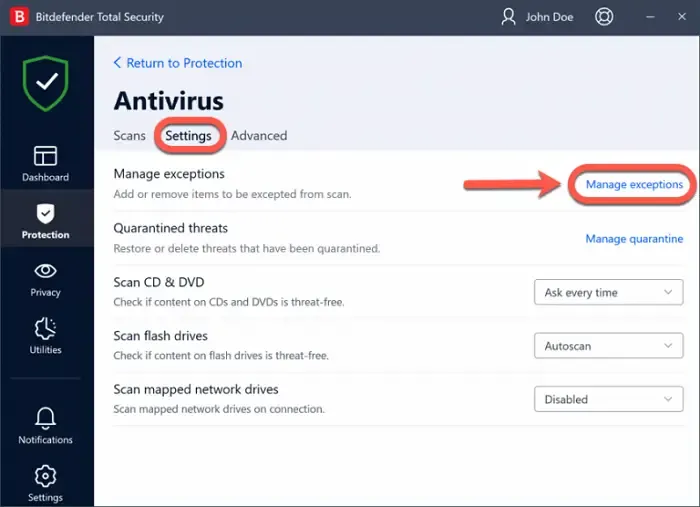
防毒軟體可能會產生誤報。您可以忽略此類誤報標誌,但這些標誌可能會導致麻煩,因為防毒軟體會因這些標誌而阻止真正的應用程式。您可能就是這種情況。您可以透過暫時停用防毒軟體來確認這一點。如果這解決了問題,請將 Steam exe 檔案新增至防毒軟體的排除清單。
5]刪除Steam資料夾內的文件
解決此問題的一種更有效的解決方法是刪除 Steam 資料夾內的所有檔案。首先,完全關閉Steam客戶端。如果工作管理員中有任何正在執行的 Steam 用戶端實例,也請結束這些進程。
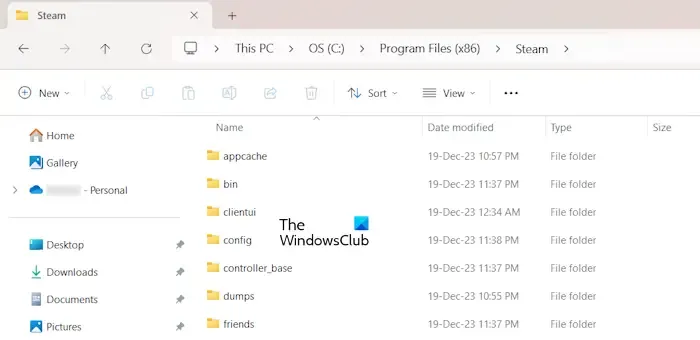
現在,打開檔案總管並轉到以下位置。
C:\Program Files (x86)\Steam
現在,刪除除steamapps 資料夾和Steam exeSteam exe 以外的所有檔案和資料夾a> 檔案。完成後,打開 Steam。它將下載所有遺失的文件。因此,這個過程將需要一些時間。這應該可以解決問題。
6]卸載並重新安裝Steam客戶端
如果上述修復均無效,請解除安裝並重新安裝 Steam 用戶端。卸載後,從官方網站下載最新版本並重新安裝。
就是這樣。我希望這有幫助。
如何清除Steam快取?
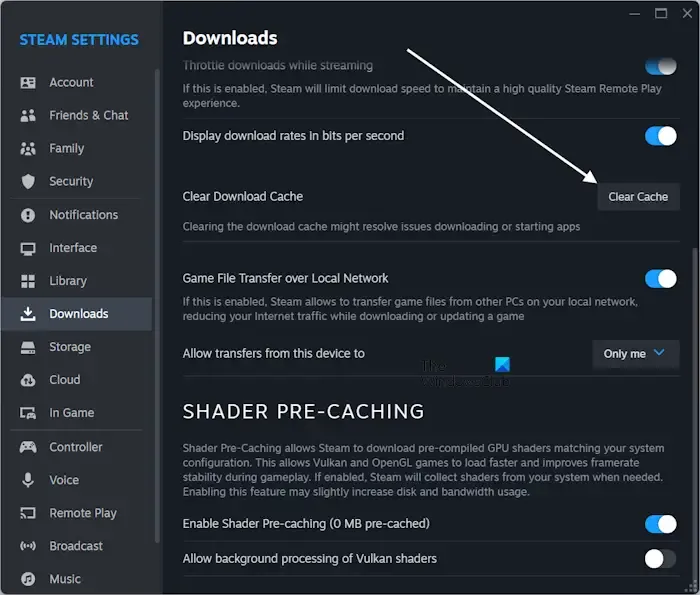
清除Steam下載快取可以解決遊戲無法下載或啟動的問題。為此,請打開 Steam 用戶端設定並轉到下載部分。現在,點選清除快取按鈕。
如何修復我的 Steam 用戶端?
您可能會在使用 Steam 用戶端時遇到不同的問題。因此,根據 Steam 用戶端遇到的問題類型,故障排除步驟也有所不同。例如,如果Steam 顯示黑屏,則問題可能出在您的顯示卡驅動程式上;卸載並重新安裝。



發佈留言